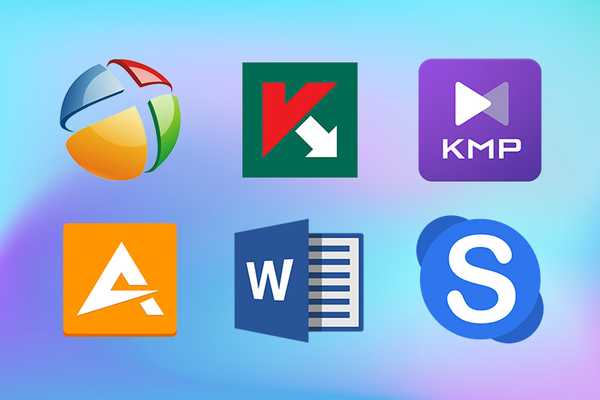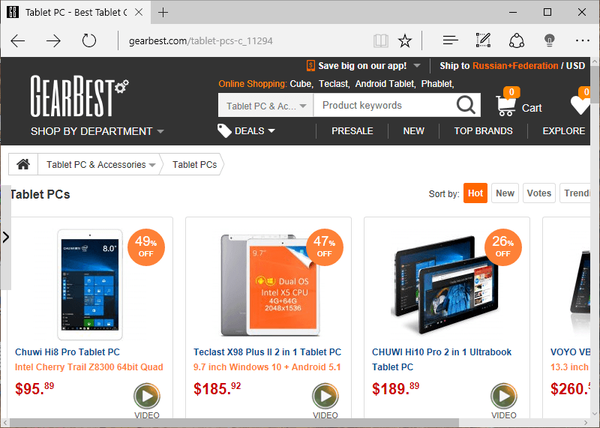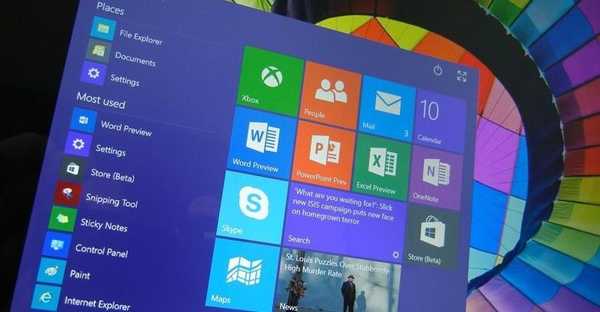
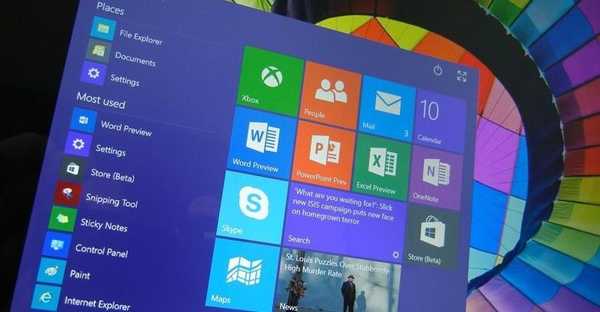
Није тајна да се Мицрософт сада намјерно труди да поврати повјерење корисника који су разочарани превише "додиром" Виндовса 8. У Виндовс-у 10 компанија жели да пружи угодно и пријатељско корисничко искуство, а дио овог тренда је повратак на Старт мени, али са ажурираним и проширени концепт. И.е. ово није мени који смо видели у Виндовс-у 7. Нови Старт мени састоји се од два дела: леви ступац пружа приступ последњим местима и најчешће кориштеним програмима и по изгледу подсећа на класични Старт мени у Виндовс-у 7, док је ступац с десне стране испуњен динамичним плочицама.
Да бисте добили максималну практичност и најпријатније искуство коришћења новог Старт менија, Мицрософт је пружио неколико опција за његово подешавање. Данас ћемо разговарати о њима.
Промените величину Старт менија
На Виндовс 10 десктоп рачунарима подразумевано се користи смањена верзија менија. Ипак, посебно за кориснике који су навикли да користе почетни екран у систему Виндовс 8, постоји дугме „Прошири мени Старт“ (налази се у горњем левом углу), што вам, као што можда претпостављате, омогућава да добијете верзију менија преко целог екрана. Да бисте се вратили на првобитни приказ, само кликните на дугме "Ресторе Старт Мену" (Ресторе старт Мену) који се налази на истом месту.
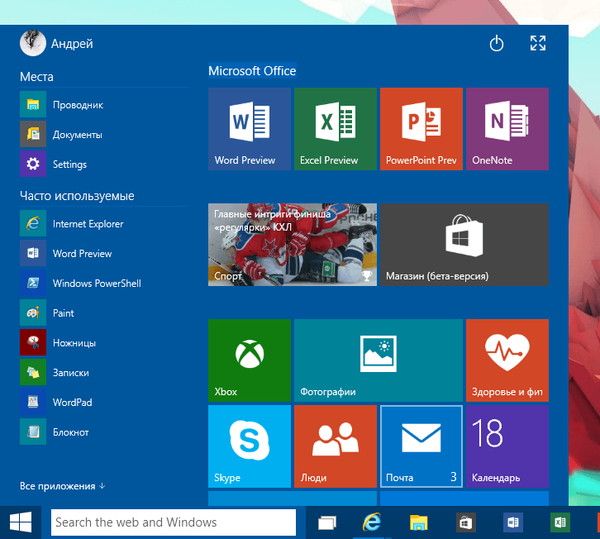
Нормална величина менија Старт
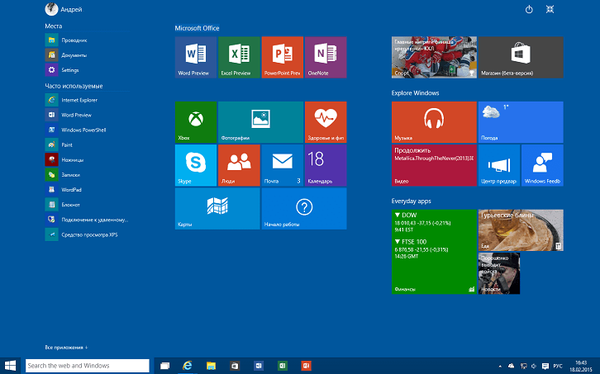
А ово ће бити Старт мени када га отворите преко целог екрана
(Подразумевано, таблети користе проширену верзију менија - ово је део функције коју Мицрософт назива „Таблет Моде“, такође познат као Цонтинуум).
Овисно о одабраној опцији, Виндовс 10 ће је упамтити, тако да ће и након поновног покретања рачунара одабрани режим бити подразумевано коришћен.
Поправите и промијените величину динамичких плочица
Нови Старт мени у оперативном систему Виндовс 10 такође подржава динамичке плочице савремених апликација, као и у Виндовс 8.к, можете да промените њихове позиције једноставним превлачењем и испуштањем. Постоји и контекстни мени који можете да користите за уклањање апликација, уклањање плочица из менија Старт, залепљивање плочица на траци задатака или за њих изаберите друге величине (у зависности од апликације, величина плочица може бити мала, средња, широка и велика). Међутим, чудно је да тренутно не можете онемогућити динамичке надоградње плочица.
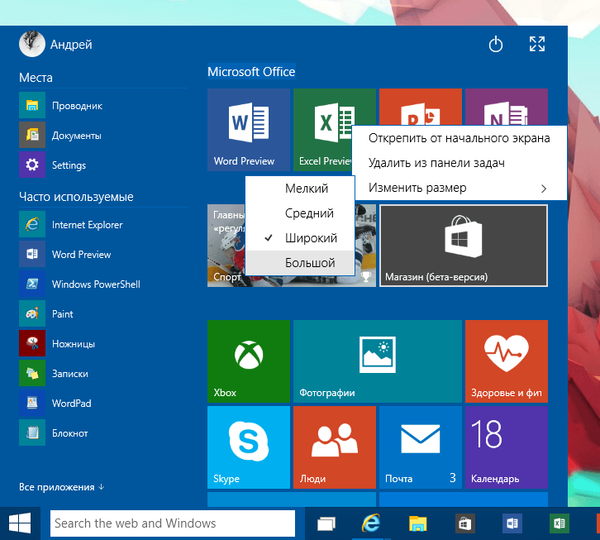
Динамично групирање плочица
У оперативном систему Виндовс 8 можете лако комбиновати више плочица заједно како бисте почетни екран поједноставили. А пошто је мени Старт у Виндовс-у 10 задржао многе функције почетног екрана, ова функција је такође доступна овде.
Да бисте створили нову групу, једноставно превуците било коју плочицу према горе или доле, а када видите да је створена нова група, пустите је. Са истом лакоћом можете групи дати име: само поставите курсор на горњи ред групе плочица и унесите име.
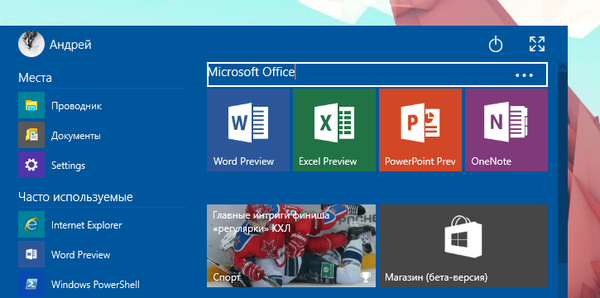
Подешавање леве колоне у менију Старт
Лева страна менија Старт састоји се од два одељка: одељак „Места“ који омогућава брз приступ Екплореру, документима и подешавањима; и често коришћено, у којима су наведене све најчешће коришћене апликације..
Такође ћете приметити да у менију постоји дугме „Све апликације“ (као у Виндовс 7), које вам омогућава да приступите листи свих инсталираних апликација у систему по абецедном реду.
Да бисте отворили подешавања на левој страни менија Старт у систему Виндовс 10, кликните десним тастером миша на празан простор на траци задатака, изаберите „Својства“ и идите на картицу „Старт мени“. У тренутној верзији (9926) можете променити само неколико поставки приватности и подесити број последњих ставки на листи прелаза.
Постоји и неактивно дугме „Конфигурирање“ које ће укључивати неколико параметара у једном од будућих склопова, укључујући могућност прилагођавања изгледа и понашања веза, икона и менија у менију „Старт“..
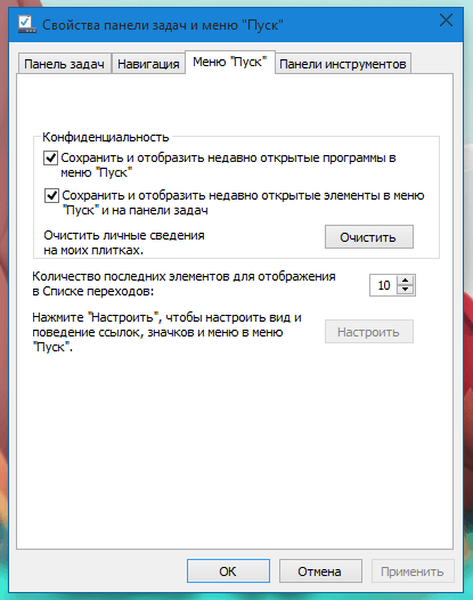
Промјена боје
Избор схеме боја интерфејса у Виндовс-у 10 утиче на Старт мени.
Да бисте променили боју менија Старт, траке задатака, обруба прозора и других делова интерфејса Виндовс 10, кликните десним тастером миша на радну површину и изаберите Персонализација. У прозору "Персонализација" кликните на везу "Боја" и изаберите један од скупова унапред дефинисаних боја. Такође можете да подесите интензитет боје и да користите мешач боја да бисте креирали своју шему боја..

Поред тога, попут претходне верзије Виндовс 10 оперативног система, може аутоматски одабрати најприкладнију шему боја скенирањем тренутне позадине радне површине. Да бисте то учинили, само кликните на прву могућност („Аутоматски“) у прозору за избор боја.
Опције рачуна и напајања
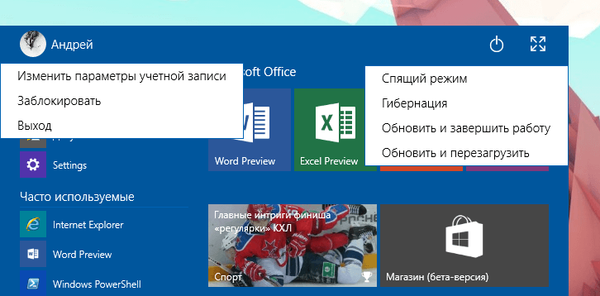
Коначно, мени „Старт“ садржи још два елемента, од којих први (у горњем левом углу) омогућава промену поставки рачуна, закључавање система или излазак из њега уопште, док је други (у горњем десном углу) дизајниран да доврши посао, поново покрените систем "спавање" и пребаците рачунар у стање хибернације.
Добар дан!